Guía de Tenorshare 4uKey - iTunes Backup
Guía de Win
Prueba 4uKey - iTunes Backup
Esta función ayudará a los usuarios que no recuerden su código de "Tiempo de uso". Haz lo siguiente para quitar el código olvidado sin borrar los datos.
Prueba 4uKey - iTunes Backup
Esta función está diseñada para ayudar a los usuarios de iOS que tienen problemas para desbloquear o recuperar el código de Tiempo de Pantalla. Siga la guía detallada a continuación para aprender cómo eliminar el código de Tiempo de Pantalla olvidado/perdido sin borrar ningún dato.
En primer lugar, descargue e instale 4uKey - iTunes Backup en su PC con Windows o Mac. Luego, ¡comencemos!
Paso 1 Conectar iPhone/iPad a PC/Mac
Una vez que la instalación esté completa, simplemente haga clic en el ícono del programa para abrir la ventana principal. Luego, conecte su dispositivo iOS a la computadora. Si nunca ha conectado el dispositivo a su computadora antes, aparecerá un mensaje que le preguntará si confía en la computadora, simplemente toque Confiar en su dispositivo para continuar.
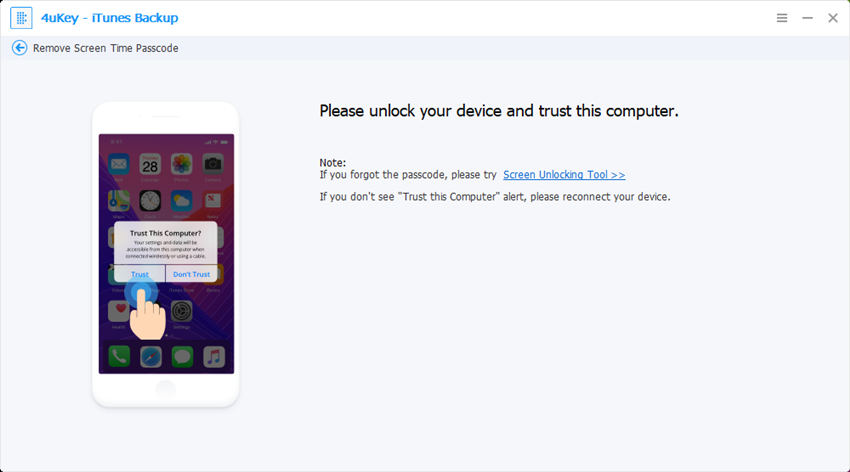
![]() Nota:
Nota:
Si "Buscar mi iPhone" está activado en su dispositivo, primero debe desactivarlo siguiendo los pasos: Vaya a Configuración >> iCloud >> Buscar mi iPhone, luego apague el icono.
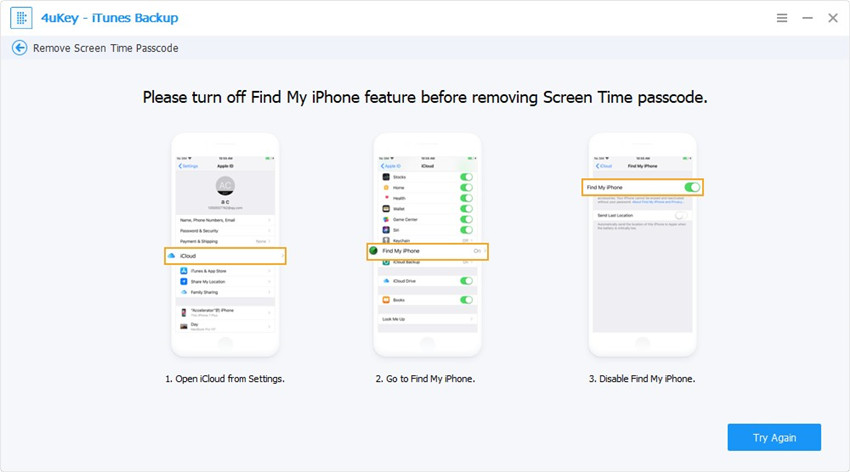
Paso 2 Elija la función "Eliminar el Código de Tiempo de Pantalla"
En la siguiente ventana, hay 3 funciones mostradas en la interfaz principal, solo haga clic en "Eliminar el Código de Tiempo de Pantalla" para continuar.

A continuación, haga clic en el botón Iniciar para comenzar a eliminar el código de Tiempo de Pantalla.
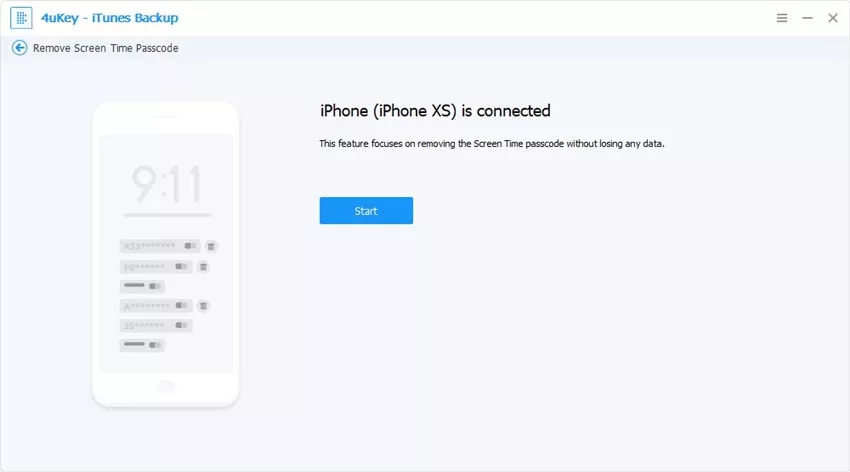
Este proceso debería tomar solo unos segundos. No interfiera con el proceso hasta que se complete con éxito.
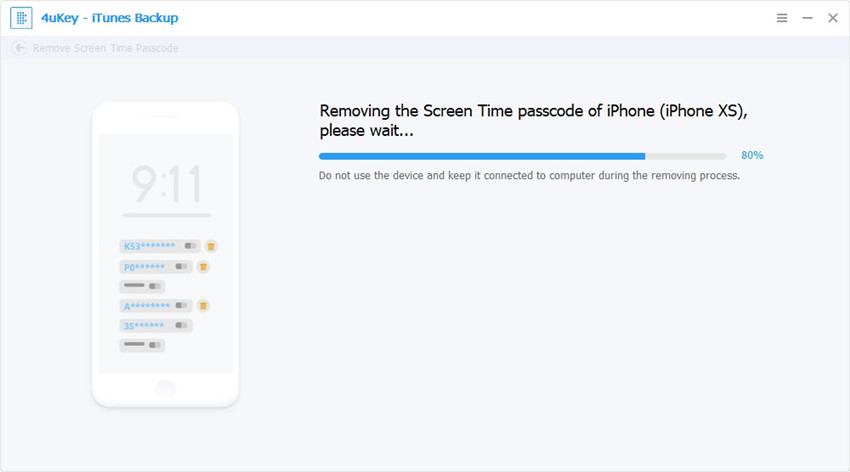
Paso 3 Eliminar el Código de Tiempo de Pantalla
Después de eso, el código de Tiempo de Pantalla debería haberse eliminado con éxito.
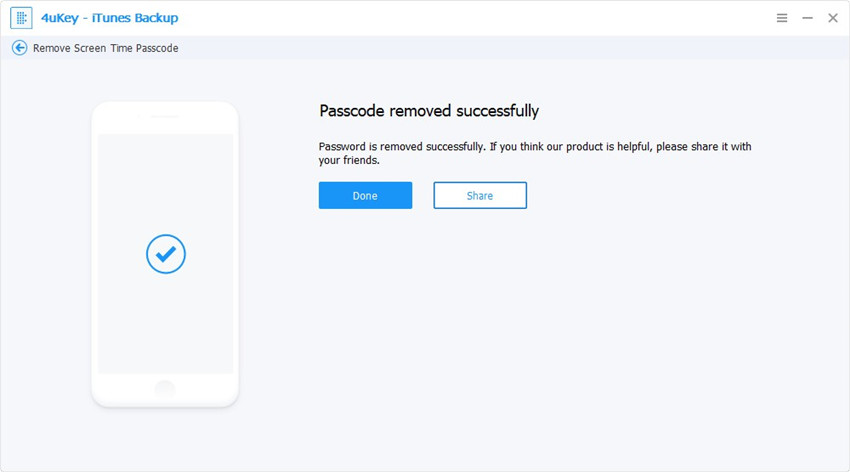
Una vez que el código haya sido eliminado, todo lo que necesita hacer es configurar su dispositivo siguiendo las instrucciones en pantalla.
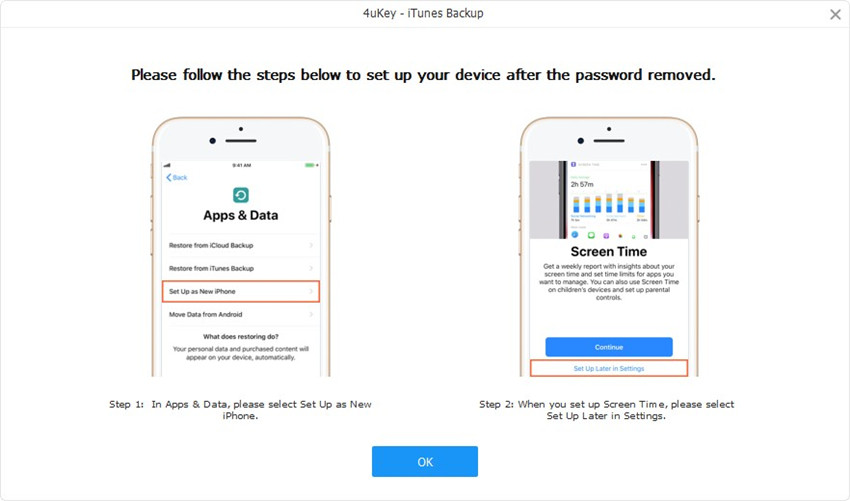
Video Cómo Eliminar el Código de Tiempo de Pantalla en iPhone/iPad
¿Fue útil esta página?
¿Aún necesitas ayuda?
Solo contacta con nuestro equipo de soporte y te responderemos dentro de las 24 horas en días hábiles.
Contactar soporte